热门标签
热门文章
- 1RecyclerView的多种布局_recyclerview不同布局
- 2Data URI scheme_11.ptdown.woyaoxz.cn
- 3LeetCode——2367. 算术三元组的数目_leetcode 2367. number of arithmetic triplets
- 4数据结构--串_0号单元存放串的长度
- 5斯坦福大学课程 机器学习1 关于机器学习的介绍_field of study that gives computers the ability to
- 6【云原生】K8S超详细概述
- 7Selenium + Java系列三:常见报错_timed out receiving message from renderer
- 8git log --pretty= 显示提交者名字,并以简短方式显示
- 9mc一进服务器就没响应,求助:我的mc可以正常打开,但一进或新建地图就无响应怎么办...
- 10k8s学习-CKA真题-持久化存储_csi-driver-host-path
当前位置: article > 正文
怎样修改计算机用户文件名,win10修改用用户文件夹名字怎么操作_win10更改用户文件夹名称方法...
作者:Cpp五条 | 2024-03-04 09:20:35
赞
踩
windows如何修改用户文件夹名称
每个电脑用户名都会放一个文件夹,这样我们才知道这些文件属于哪个用户的,不过有的用户可能想要修改用户文件夹名字,应该有许多用户不知道怎么修改,那么win10修改用用户文件夹名字怎么操作?下面我们就一起来看看win10更改用户文件夹名称方法。
win10修改用户文件夹名称方法:
1、查看登录用户首先确认自己的登录账号,点击开始菜单的 账号。
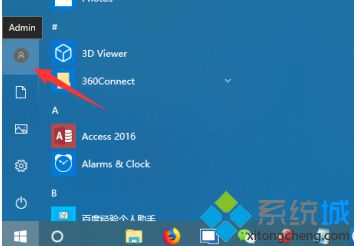
2、修改用户名打开我的电脑,或计算机右击“管理”。
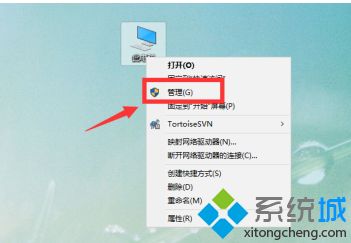
3、进入计算机管理界面,选择找到登录的那个账号。
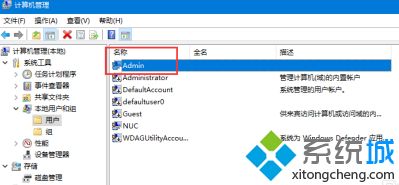
4、右击修改登录的账号,重命名。
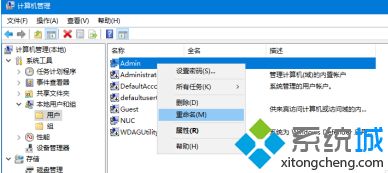
5、修改登录的用户名,改成自己想要的。可以为汉字。
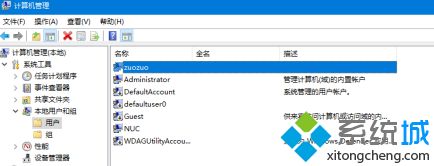
6、修改文件夹接着打开,运行输入 regedit进入注册表编辑器。
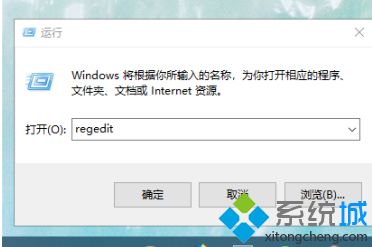
7、接着找到以下路径 HKEY_LOCAL_MACHINE\SOFTWARE\Microsoft\Windows NT\CurrentVersion\Profilelist

8、接着在profileslist里面找到刚刚等的账号,如admin
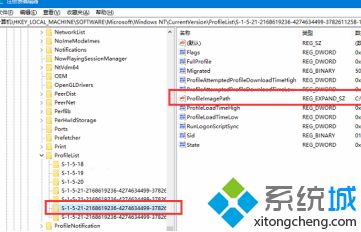
9、双机编辑该项,改成我们重命名的用户名。然后保存。
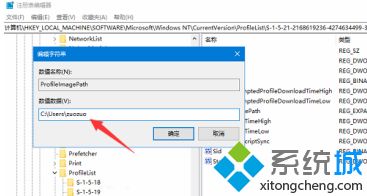
10、设置好之后,查看C盘用户名的文件夹名字,修改重命名,然后重启即可指向新的文件夹了。
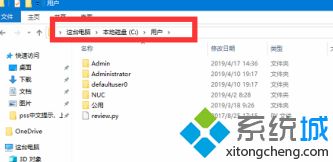
以上就是win10修改用户文件夹名称的方法,有需要修改的用户可以根据以上步骤来操作,希望可以帮到大家。
声明:本文内容由网友自发贡献,不代表【wpsshop博客】立场,版权归原作者所有,本站不承担相应法律责任。如您发现有侵权的内容,请联系我们。转载请注明出处:https://www.wpsshop.cn/w/Cpp五条/article/detail/187093
推荐阅读
相关标签


